Как увеличить лимит памяти WordPress и максимальный размер загрузки
Опубликовано: 2021-01-01Это руководство шаг за шагом научит вас, как увеличить лимит памяти WordPress, максимальный размер загрузки, максимальный размер сообщения, максимальное время выполнения и максимальные входные переменные PHP.
Примечание. Упомянутые ниже методы могут работать или не работать на вашем сервере в зависимости от ваших конфигураций, ограничений и настроек хостинг-провайдера. Если вы сомневаетесь, проконсультируйтесь с техническим экспертом WordPress.
Как увеличить лимит памяти WordPress
- Отредактируйте файл (php.ini), добавив: memory_limit = 256M
- Отредактируйте файл (wp-config.php), добавив: определить ('WP_MEMORY_LIMIT', '256M');
- Отредактируйте файл (.htaccess), добавив: php_value memory_limit 256M
Узнайте подробности шаг за шагом ниже.
Что такое ограничение памяти WordPress?
Лимит памяти WordPress — это максимальный объем памяти (ОЗУ), который ваш сайт может использовать одновременно. Когда ваш сайт достигнет предела выделенной памяти, вы столкнетесь с фатальной ошибкой.
Есть несколько факторов, которые способствуют потреблению вашей памяти. Наиболее заметными из них являются сам WordPress, используемая тема и список активных плагинов.
Вообще говоря, чем больше и сложнее ваш сайт, тем больше памяти ему нужно.
Зачем мне увеличивать лимит памяти WP?
Ограничение памяти по умолчанию для WordPress составляет 32 МБ . Этого ограничения может быть достаточно для небольших веб-сайтов с ограниченным количеством плагинов и посетителей.
Однако, если вам нужно установить полнофункциональную демо-версию премиум-темы или у вас есть большой список пользовательских плагинов, требующих установки, разумным шагом будет увеличение лимита памяти.
По сути, когда вы начинаете сталкиваться с « Неустранимая ошибка: исчерпан объем памяти », для вас самое время внести такие изменения.
Как увеличить лимит памяти WP?
Метод 1 — изменить лимит памяти WP с помощью файла (php.ini)
- Найдите или найдите файл php.ini . Если вы не можете его найти, просто создайте свой собственный файл php.ini и поместите его в корневой каталог вашей установки WordPress.
- Откройте файл php.ini и отредактируйте его в своем любимом редакторе.
- Найдите строку: memory_limit = 32M
- Измените 32M или любое число, которое вы там найдете, на желаемый предел (например, 256M ).
- Сохраните изменения и перезагрузите локальный хост или сервер.
Примечание 1. Многие провайдеры виртуального хостинга ограничивают доступ к файлу php.ini. Этот метод применим только в том случае, если у вас есть прямой доступ к вашему файлу php.ini или если вы используете WordPress на локальном хосте. Также хорошо отметить, что этот метод влияет только на ваш лимит памяти PHP.
Примечание 2: Если вы создали свой собственный файл php.ini, вам необходимо добавить в файл следующую строку кода:
memory_limit = 256M
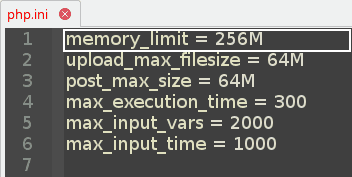
Способ 2 — изменить лимит памяти WP с помощью файла (wp-config.php)
- Найдите файл wp-config.php в корневом каталоге вашей установки WordPress.
- Откройте файл wp-config.php в текстовом редакторе, затем найдите строку, содержащую: define('WP_DEBUG', false);
- Затем добавьте после него следующую строку кода: определить ('WP_MEMORY_LIMIT', '256M');
- Сохраните файл wp-config.php , затем обновите свой сайт.
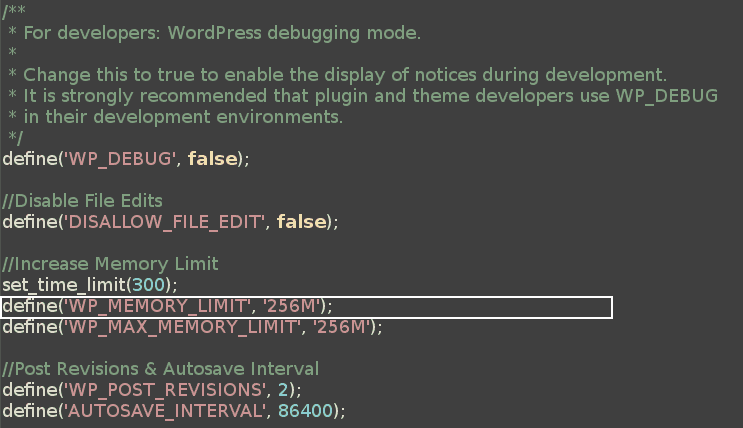
Способ 3 — изменить лимит памяти WP с помощью файла (.htaccess)
- Найдите файл .htaccess , который должен находиться в корневом каталоге вашей установки WordPress. Если вы не можете найти его, возможно, он спрятан. Таким образом, обязательно проверяйте скрытые файлы при их обнаружении.
- Откройте файл .htaccess в текстовом редакторе и добавьте следующую строку кода:
php_value memory_limit 256M - Сохраните файл .htaccess и обновите свой сайт.
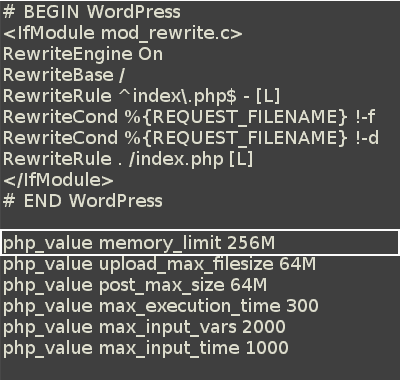
Как увеличить максимальный размер загрузки
- Отредактируйте файл темы WordPress (functions.php), добавив: @ini_set('upload_max_size', '64M');
- Отредактируйте файл (php.ini) следующим образом:
upload_max_filesize = 64M - Отредактируйте файл (.htaccess), добавив:
php_value upload_max_filesize 64M
Узнайте подробности шаг за шагом ниже.
Что такое максимальный размер загрузки?
Это максимально допустимый размер файла для загрузки на ваш сайт WordPress. Файл может быть плагином, темой, изображением, аудио, видео или файлом любого другого типа. Размер по умолчанию составляет 2 МБ, что многие веб-мастера считают очень низким верхним пределом допустимого размера загружаемого файла.
Почему мне нужно увеличить максимальный размер загрузки WP?
Если вы загружаете большие изображения, аудио/видео или файлы плагинов, которые превышают ограничение по умолчанию, вам может быть проще увеличить максимальный размер загружаемого файла вместе с максимальным размером сообщения вместо того, чтобы постоянно использовать диспетчер FTP.
Как увеличить максимальный размер загрузки WP?
Способ 1 — изменить максимальный размер загружаемого файла с помощью файла темы (functions.php)
- Откройте файлы темы и найдите файл functions.php . При необходимости вы также можете обратиться за помощью к разработчику темы.
- Добавьте в файл следующие строки кода:
@ini_set('upload_max_size', '64M'); - Сохраните файл functions.php, затем обновите свой сайт.
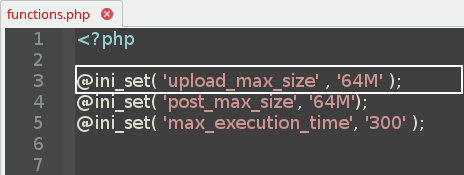
Способ 2 — изменить максимальный размер загружаемого файла с помощью файла (php.ini)
- Найдите или найдите файл php.ini. Если вы не можете его найти, просто создайте свой собственный файл php.ini и поместите его в корневой каталог вашей установки WordPress.
- Откройте файл php.ini , затем отредактируйте его в своем любимом редакторе следующим образом:
– Найдите строку:
upload_max_filesize = 2M
- Измените 2M или любое число, которое вы найдете там, на желаемый предел (например, 64M ).Примечание. Если вы создали свой собственный файл php.ini, вам необходимо добавить в файл следующую строку кода:
upload_max_filesize = 64M - Сохраните изменения и перезагрузите локальный хост или сервер.
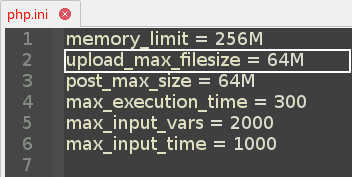
Способ 3 — изменить максимальный размер загружаемого файла с помощью файла (.htaccess)
- Найдите файл .htaccess , который должен находиться в корневом каталоге вашей установки WordPress. Если вы не можете найти его, возможно, он спрятан. Таким образом, обязательно проверяйте скрытые файлы при их обнаружении.
- Откройте файл .htaccess в текстовом редакторе и добавьте следующую строку кода.
php_value upload_max_filesize 64M - Сохраните файл .htaccess и обновите свой сайт.
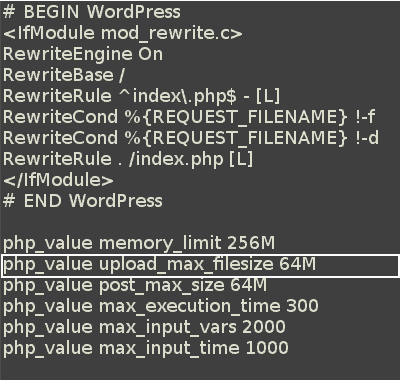
Как увеличить максимальный размер поста
- Отредактируйте файл темы WordPress (functions.php), добавив: @ini_set('post_max_size', '64M');
- Отредактируйте файл (php.ini) следующим образом: post_max_filesize = 64M
- Отредактируйте файл (.htaccess), добавив: php_value post_max_size 64M
Узнайте подробности шаг за шагом ниже.
Что такое максимальный размер поста?
Это максимальный размер разрешенных данных поста. Этот параметр также влияет на загрузку файлов.
Для загрузки больших файлов это значение должно быть больше, чем upload_max_filesize . Вообще говоря, memory_limit должен быть больше, чем post_max_size .
Зачем мне нужно увеличивать максимальный размер поста?
Если вы загружаете большие изображения, аудио/видео или файлы плагинов, которые превышают ограничение по умолчанию, вам может быть проще увеличить максимальный размер сообщения вместе с максимальным размером загружаемого файла, вместо того, чтобы постоянно использовать диспетчер FTP.
Как увеличить максимальный размер поста?
Способ 1 — изменить максимальный размер сообщения с помощью файла темы (functions.php)
- Откройте файлы темы и найдите файл functions.php . При необходимости вы также можете обратиться за помощью к разработчику темы.
- Добавьте в файл следующие строки кода:
@ini_set('post_max_size', '64M'); - Сохраните файл functions.php, затем обновите свой сайт.
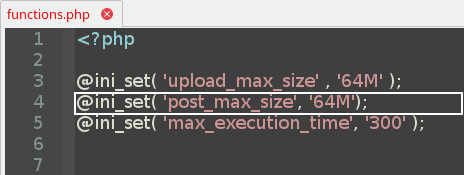
Способ 2 — изменить максимальный размер загружаемого файла с помощью файла (php.ini)
- Найдите или найдите файл php.ini. Если вы не можете его найти, просто создайте свой собственный файл php.ini и поместите его в корневой каталог вашей установки WordPress.
- Откройте файл php.ini , затем отредактируйте его в своем любимом редакторе следующим образом:
– Найдите строку:
post_max_size = 32M
- Измените 32M или любое число, которое вы там найдете, на желаемый предел (например, 64M ).Примечание. Если вы создали свой собственный файл php.ini, вам необходимо добавить в файл следующую строку кода:
post_max_size = 64M - Сохраните изменения и перезагрузите локальный хост или сервер.
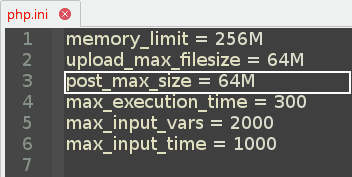
Способ 3 — изменить максимальный размер сообщения с помощью файла (.htaccess)
- Найдите файл .htaccess , который должен находиться в корневом каталоге вашей установки WordPress. Если вы не можете найти его, возможно, он спрятан. Таким образом, обязательно проверяйте скрытые файлы при их обнаружении.
- Откройте файл .htaccess в текстовом редакторе и добавьте следующую строку кода.
php_value post_max_size 64M - Сохраните файл .htaccess и обновите свой сайт.
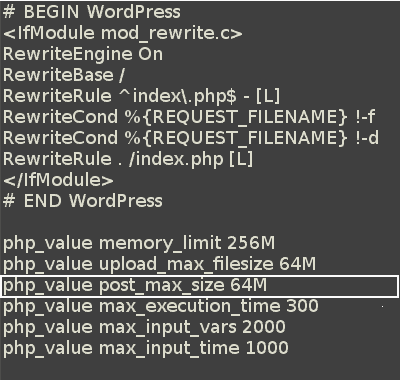
Как увеличить максимальное время выполнения (лимит времени PHP)
- Отредактируйте файл темы WordPress (functions.php), добавив: @ini_set('max_execution_time', '300');
- Отредактируйте файл (php.ini) следующим образом: max_execution_time = 300
- Отредактируйте файл (wp-config.php), добавив: set_time_limit(300);
Узнайте подробности шаг за шагом ниже.
Каково максимальное время выполнения?
Максимальное время выполнения PHP или ограничение времени PHP — это количество времени в секундах, которое ваш веб-сайт потратит на одну операцию до истечения времени ожидания. Это полезно, чтобы избежать любой потенциальной блокировки сервера. Значение по умолчанию для параметра PHP Time Limit составляет 40 секунд . Когда определенная операция достигает этого предела времени выполнения, система возвращает следующую фатальную ошибку:
Превышено максимальное время выполнения X секунд. (Где «X» — это значение).
Почему мне нужно увеличить максимальное время выполнения?
Если вы устанавливаете большой плагин или полную демонстрацию темы, то значения по умолчанию, равного 40 секундам, может быть недостаточно для завершения операции. Вы также можете временно увеличить лимит времени PHP, а затем снова уменьшить его после завершения ваших длительных операций.
Как увеличить максимальное время выполнения?
Способ 1 — изменить максимальное время выполнения с помощью файла темы (functions.php)
- Откройте файлы темы и найдите файл functions.php . При необходимости вы также можете обратиться за помощью к разработчику темы.
- Добавьте в файл следующие строки кода:
@ini_set('max_execution_time', '300'); - Сохраните файл functions.php, затем обновите свой сайт.
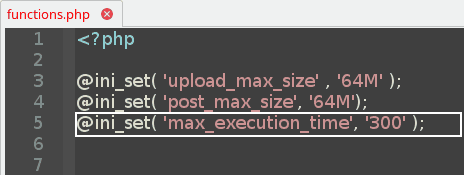
Способ 2 — изменить максимальное время выполнения с помощью файла (php.ini)
- Найдите или найдите файл php.ini. Если вы не можете его найти, просто создайте свой собственный файл php.ini и поместите его в корневой каталог вашей установки WordPress.
- Откройте файл php.ini, затем отредактируйте его в своем любимом редакторе следующим образом:
– Найдите строку:
максимальное_время_исполнения = 40
- Измените 40 или любое число, которое вы там найдете, на желаемый предел (например, 300 ).
Примечание 1: Если вы создали свой собственный файл php.ini, вам необходимо добавить в файл следующую строку кода:
максимальное_время_исполнения = 300
Примечание 2. Многие провайдеры виртуального хостинга ограничивают доступ к файлу php.ini. Этот метод применим только в том случае, если у вас есть прямой доступ к вашему файлу php.ini или если вы используете WordPress на локальном хосте.
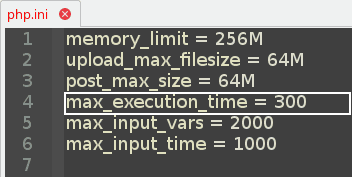
Способ 3 — изменить максимальное время выполнения , отредактировав файл (wp-config.php)
- Найдите файл wp-config.php в корневом каталоге вашей установки WordPress.
- Откройте файл wp-config.php в текстовом редакторе, затем найдите строку, содержащую:
определить('WP_DEBUG', ложь);
Затем добавьте после него следующую строку кода:
set_time_limit (300); - Сохраните файл wp-config.php, затем обновите свой сайт.
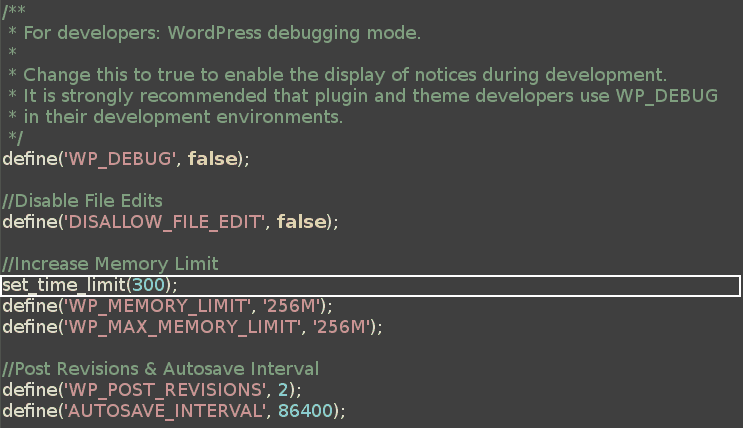
Как увеличить максимальную входную переменную PHP
- Отредактируйте файл (php.ini) следующим образом: max_input_vars = 2000
- Отредактируйте файл (.htaccess), добавив: php_value max_input_vars 2000
Узнайте подробности шаг за шагом ниже.
Что такое PHP Max Input Vars?
PHP Max Input Vars — это максимальное количество переменных, которые ваш сервер может использовать для одной функции, чтобы избежать перегрузок. Значение по умолчанию PHP Max Input Vars равно 1000.
Почему мне нужно увеличить мои максимальные входные переменные PHP?
Увеличение PHP Max Input Vars помогает решить некоторые проблемы, связанные с вашими меню. Если ваши пункты меню не сохраняются успешно или последние записи обрезаются или обрываются, рекомендуется увеличить это значение. Это особенно полезно, когда вы устанавливаете большую демонстрацию для темы с большим количеством пунктов меню.
Как увеличить максимальные входные параметры PHP?
Метод 1 — изменить максимальное количество входных переменных PHP с помощью файла (php.ini)
- Найдите или найдите файл php.ini. Если вы не можете его найти, просто создайте свой собственный файл php.ini и поместите его в корневой каталог вашей установки WordPress.
- Откройте файл php.ini, затем отредактируйте его в своем любимом редакторе следующим образом:
- Найдите строку: max_input_vars = 1000
- Измените 40 или любое число, которое вы там найдете, на желаемый предел (например, 2000 ).
Примечание 1: Если вы создали свой собственный файл php.ini, вам необходимо добавить в файл следующую строку кода:
max_input_vars = 2000

Примечание 2. Многие провайдеры виртуального хостинга ограничивают доступ к файлу php.ini. Этот метод применим только в том случае, если у вас есть прямой доступ к вашему файлу php.ini или если вы используете WordPress на локальном хосте.
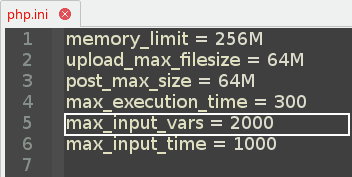
Метод 2 — изменить максимальное количество входных переменных PHP с помощью файла (.htaccess)
- Найдите файл .htaccess, который должен находиться в корневом каталоге вашей установки WordPress. Если вы не можете найти его, возможно, он спрятан. Таким образом, обязательно проверяйте скрытые файлы при их обнаружении.
- Откройте файл (.htaccess) в текстовом редакторе и добавьте следующую строку кода:
php_value max_input_vars 2000 - Сохраните файл (.htaccess), затем обновите свой сайт.
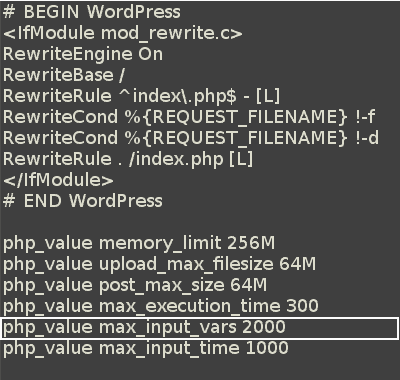
Как увеличить максимальное время ввода PHP
- Отредактируйте файл (php.ini) следующим образом: max_input_time = 1000
- Отредактируйте файл (.htaccess), добавив: php_value max_input_time 1000
Узнайте подробности шаг за шагом ниже.
Каково максимальное время ввода PHP?
Максимальное время ввода PHP устанавливает максимальное время в секундах, в течение которого скрипту разрешено анализировать входные данные, такие как POST и GET. Отсчет времени начинается в момент вызова PHP на сервере и заканчивается, когда начинается выполнение.
Почему мне нужно увеличить максимальное время ввода PHP?
Увеличение максимального времени ввода PHP помогает решить проблемы при загрузке больших файлов или установке большой демо-версии премиум-темы.
Как увеличить максимальное время ввода PHP?
Метод 1 — изменить максимальное время ввода PHP с помощью файла (php.ini)
- Найдите или найдите файл php.ini. Если вы не можете его найти, просто создайте свой собственный файл php.ini и поместите его в корневой каталог вашей установки WordPress.
- Откройте файл php.ini, затем отредактируйте его в своем любимом редакторе следующим образом:
– Найдите строку:
максимальное_входное_время = 120
- Измените 120 или любое число, которое вы там найдете, на желаемый предел (например, 1000 ).
Примечание 1: Если вы создали свой собственный файл php.ini, вам необходимо добавить в файл следующую строку кода:
максимальное_входное_время = 1000
Примечание 2. Многие провайдеры виртуального хостинга ограничивают доступ к файлу php.ini. Этот метод применим только в том случае, если у вас есть прямой доступ к вашему файлу php.ini или если вы используете WordPress на локальном хосте.
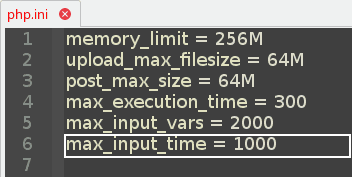
Способ 2 — изменить максимальное время ввода PHP в файле (.htaccess)
- Найдите файл (.htaccess), который должен находиться в корневом каталоге вашей установки WordPress. Если вы не можете найти его, возможно, он спрятан. Таким образом, обязательно проверяйте скрытые файлы при их обнаружении.
- Откройте файл (.htaccess) в текстовом редакторе и добавьте следующую строку кода:
php_value max_input_time 1000 - Сохраните файл (.htaccess), затем обновите свой сайт.
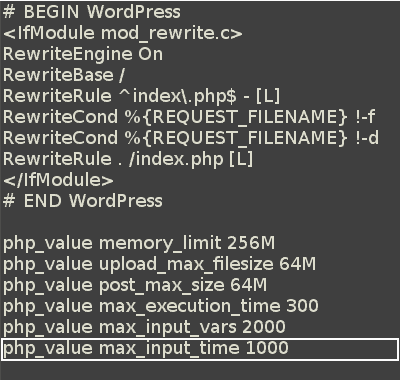
Резюме
Часть 1. Список рекомендуемых значений
| Читаемое имя | Техническое название | Рекомендуемое значение |
|---|---|---|
| Ограничение памяти WordPress | memory_limit | 256 МБ |
| Максимальный размер загружаемого файла WordPress | upload_max_filesize | 64 МБ |
| Максимальный размер записи WordPress | post_max_size | 64 МБ |
| Максимальное время выполнения WordPress | max_execution_time | 300 |
| PHP Максимальное количество входных переменных | max_input_vars | 2000 |
| Максимальное время ввода PHP | max_input_time | 1000 |
Часть 2. Сводка изменений в (wp-config.php)
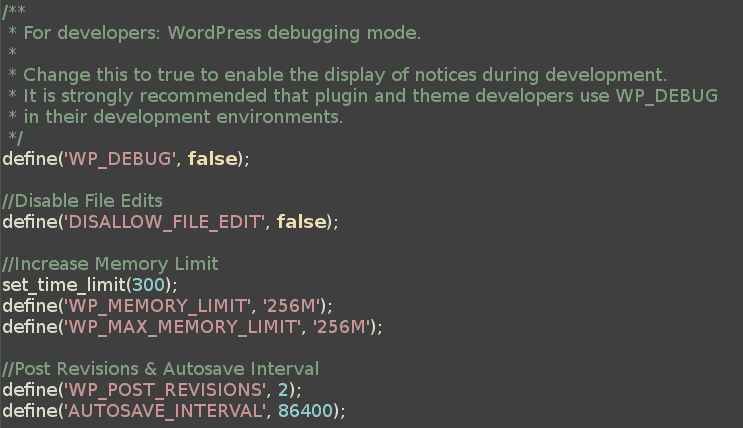
set_time_limit (300);
определить ('WP_MEMORY_LIMIT', '256M');
Часть 3. Сводка изменений в (php.ini)
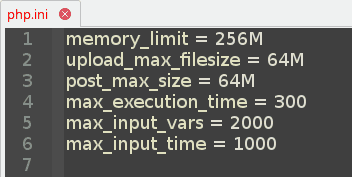
memory_limit = 256M
upload_max_filesize = 64M
post_max_size = 64M
максимальное_время_исполнения = 300
max_input_vars = 2000
максимальное_входное_время = 1000
Часть 4. Обзор изменений в (.htaccess)
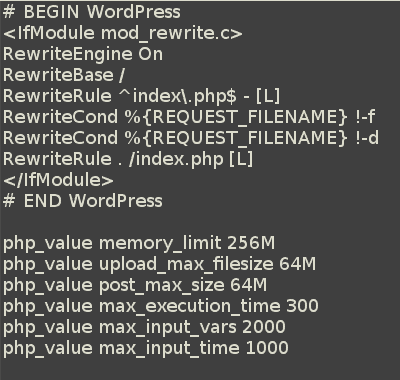
php_value memory_limit 256M
php_value upload_max_filesize 64M
php_value post_max_size 64M
php_value max_execution_time 300
php_value max_input_vars 2000
php_value max_input_time 1000
Часть 5 - Обзор изменений в функциях темы

@ini_set('upload_max_size', '64M');
@ini_set('post_max_size', '64M');
@ini_set('max_execution_time', '300');
Часть 6 - Ссылки
- Конфигурация среды выполнения PHP: https://www.php.net/manual/en/info.configuration.php
- Редактирование (wp-config.php): https://codex.wordpress.org/Editing_wp-config.php
Все, что вам нужно для WordPress, в одном пакете
Представим на секунду, что вам нужно следующее:
Лучшие темы WordPress премиум -класса со всеми современными функциями, о которых вы мечтали. Это включает в себя веб-доступность, отзывчивость, макеты, ориентированные на конверсию, полную совместимость с компоновщиками страниц, поддержку RTL, поддержку AMP, отсутствие раздувания, исключительную скорость, проверенные безопасные коды и сотни готовых шаблонов.
Вам также нужны опции white label и полная свобода без ограничений. Вам также нравится получать все с пожизненными обновлениями без подписок, ограничений или лицензионных ключей.
Вдобавок ко всему, вам также нравятся лучшие плагины WordPress премиум -класса, которые удовлетворят все ваши потребности — от скорости, безопасности, очистки, обслуживания, конструкторов страниц и многого другого.
Звучит слишком хорошо, чтобы быть правдой? Ну, это было, пока мы не сделали это!
Руководства по WordPress
Лучшая коллекция руководств и контрольных списков WordPress
Наша полная и последняя коллекция руководств и ресурсов WordPress, которая охватывает все, что вам нужно, чтобы получить максимальную отдачу от вашего сайта WordPress.
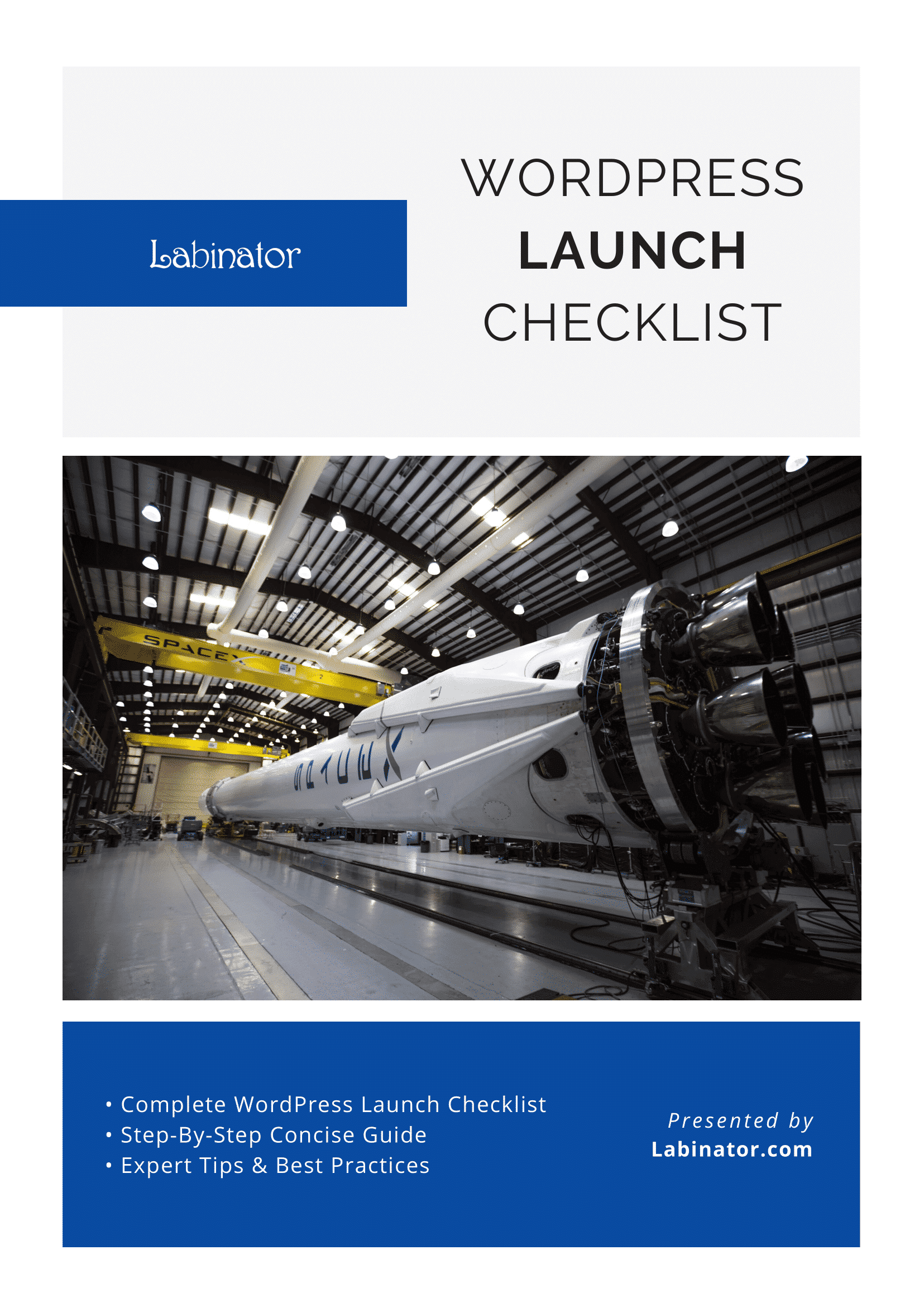
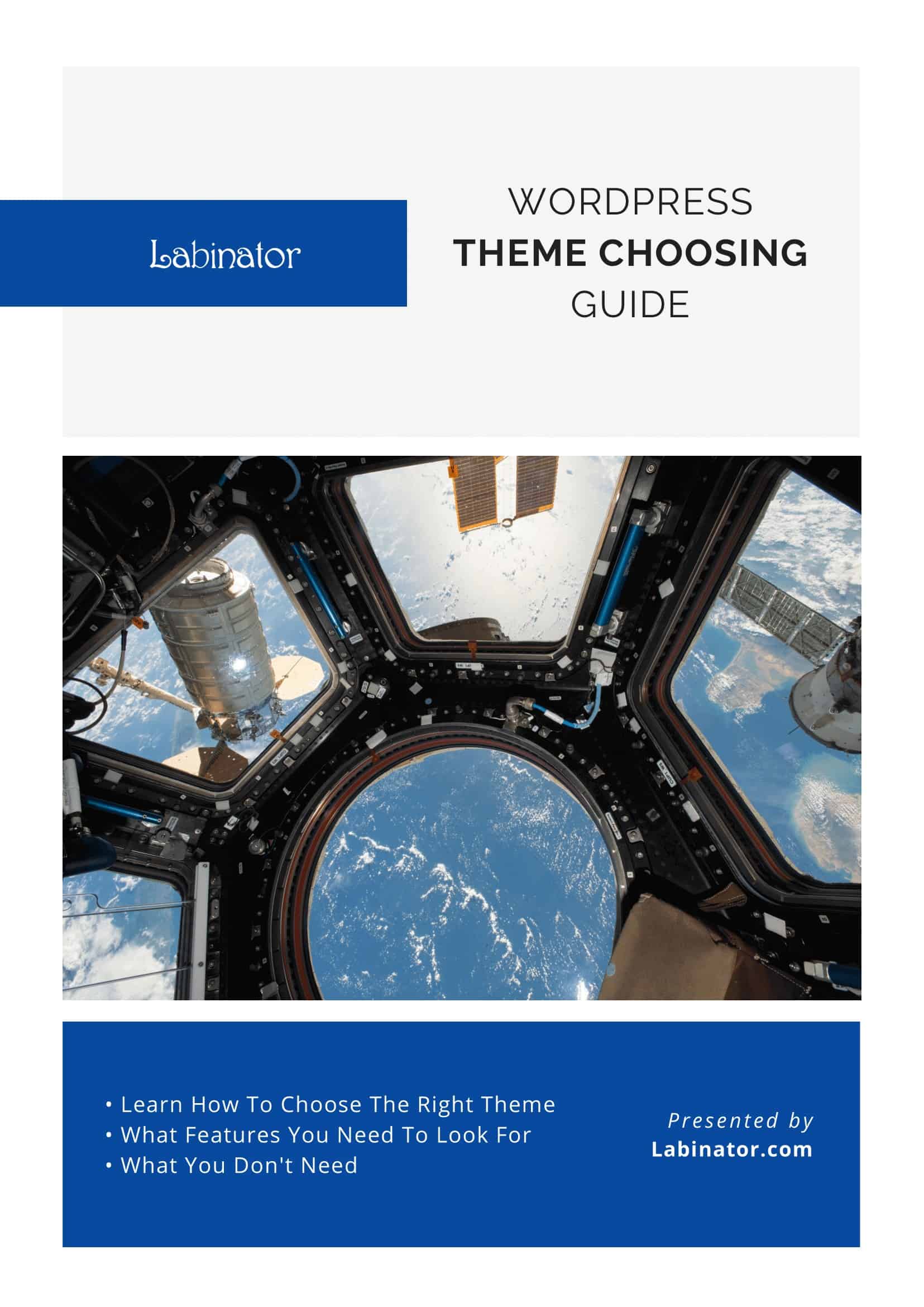
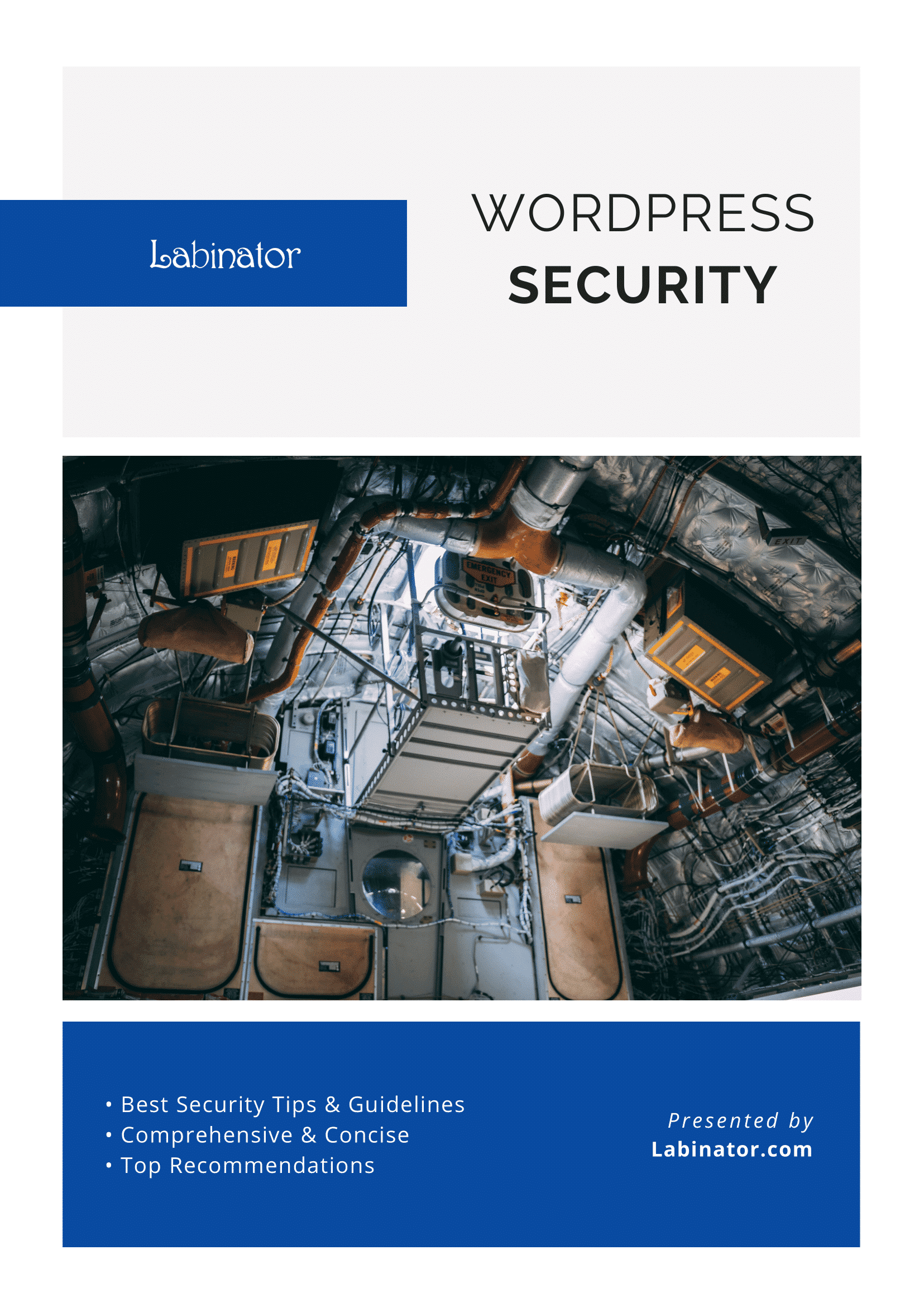
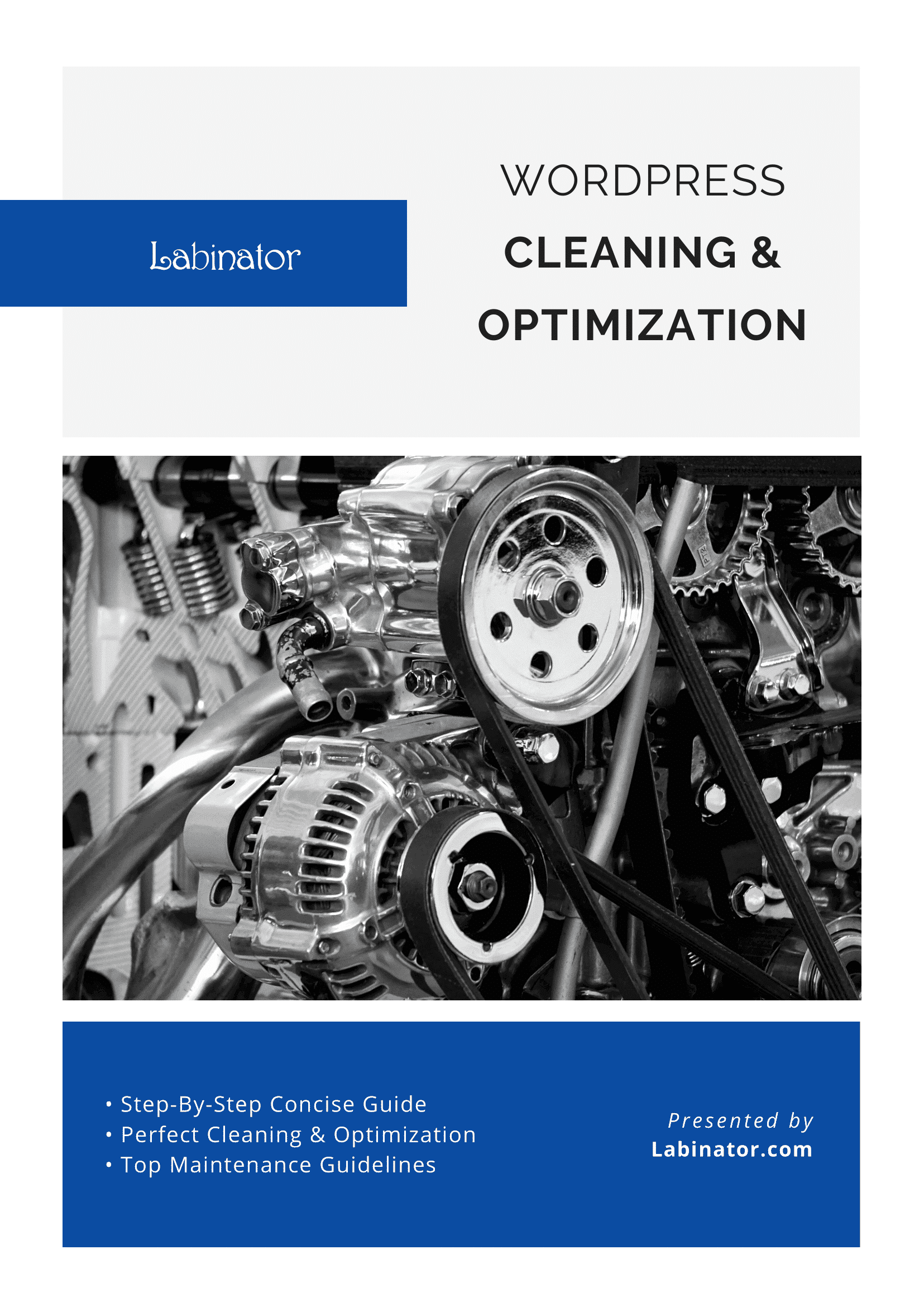

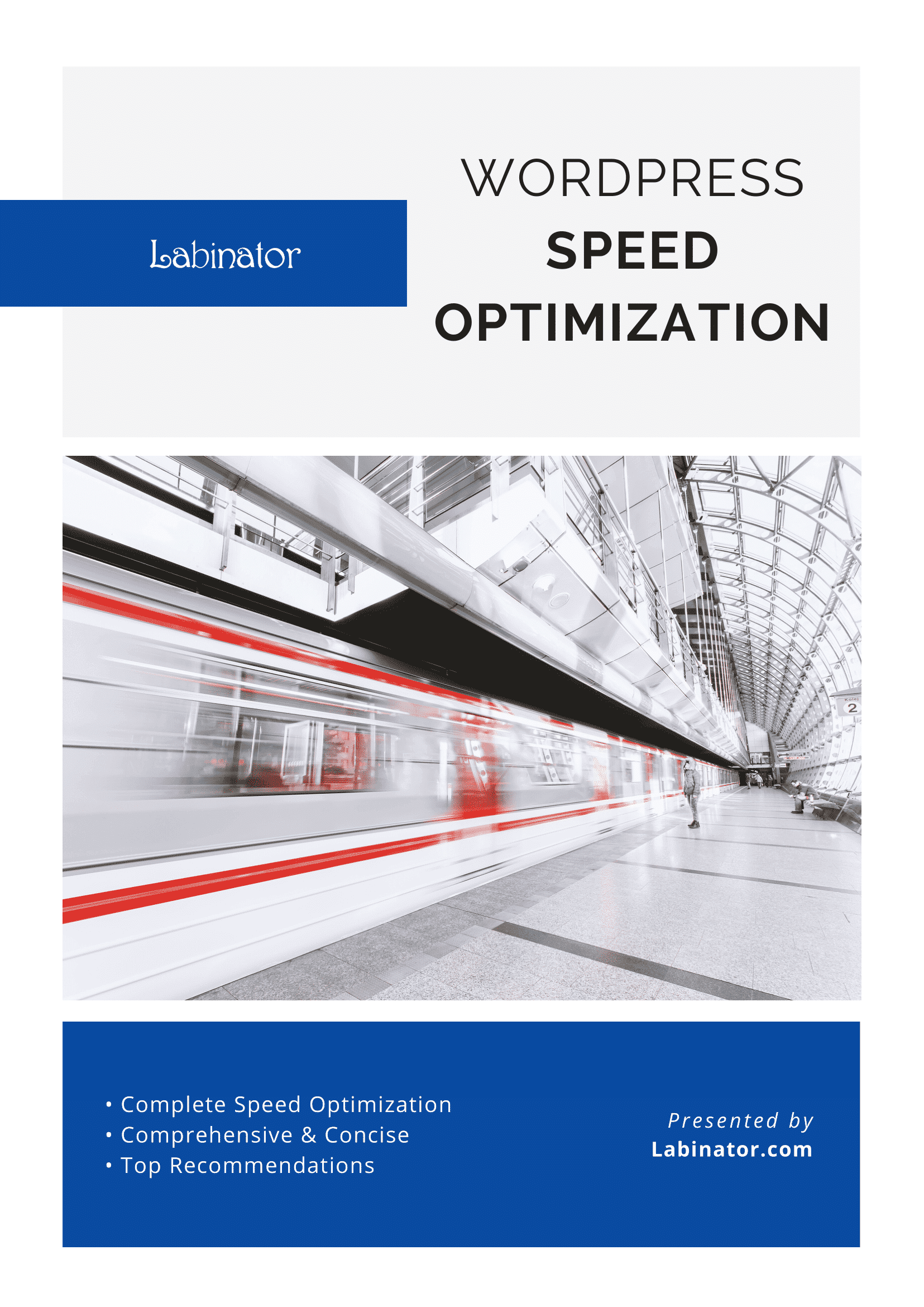
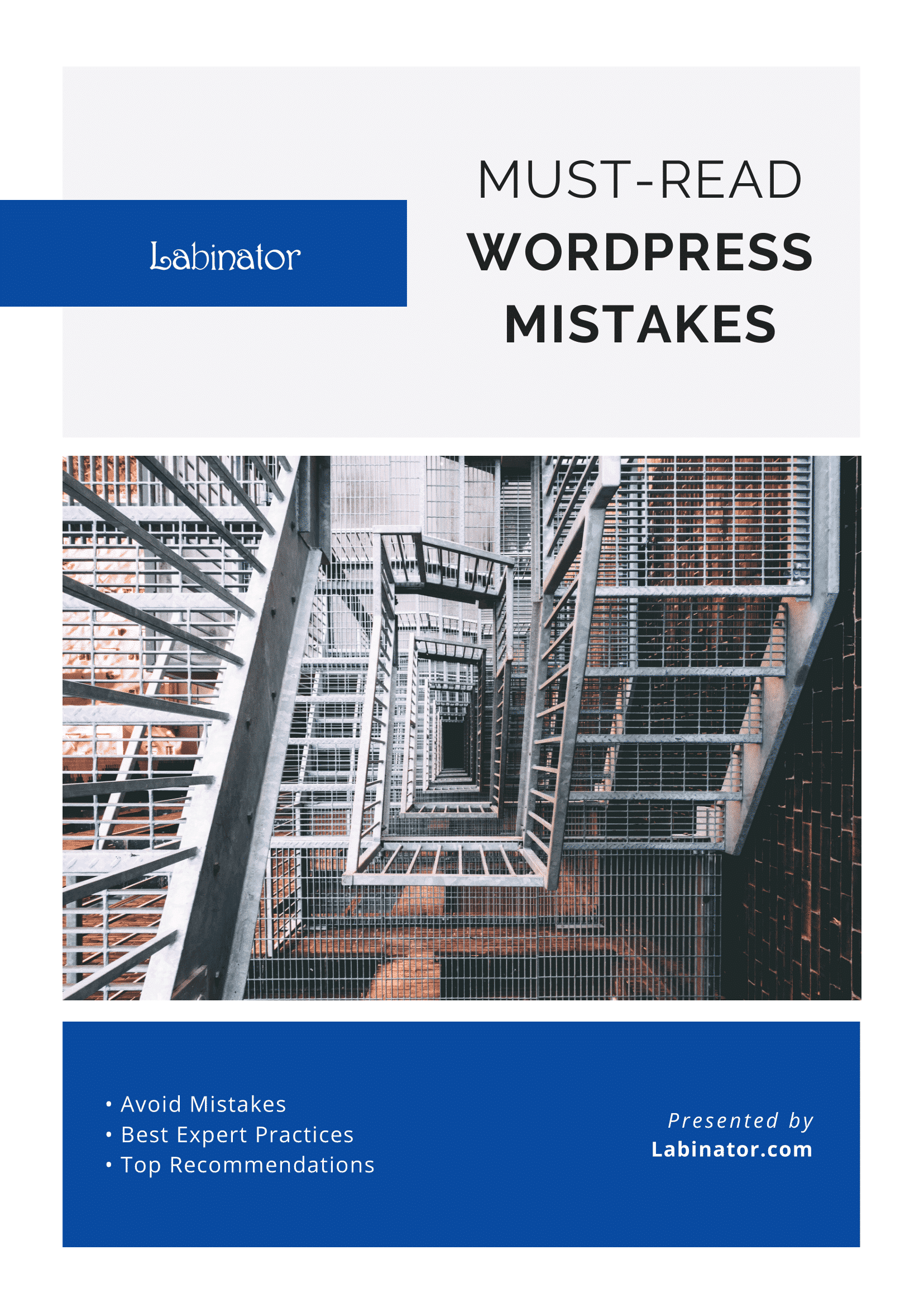
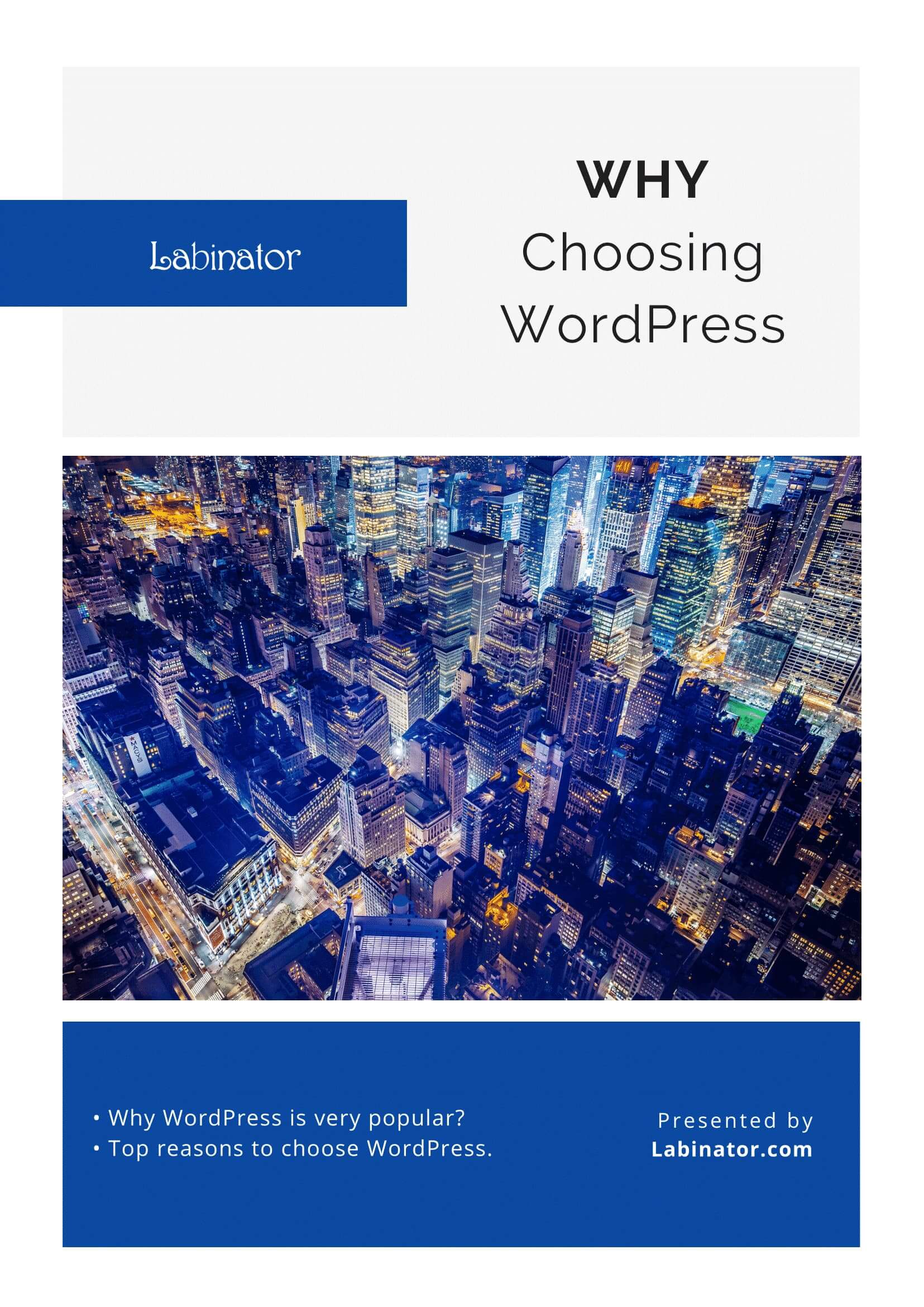
Скачать их все!
Все наши руководства будут отправлены на ваш почтовый ящик
